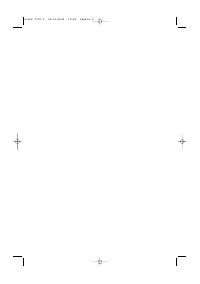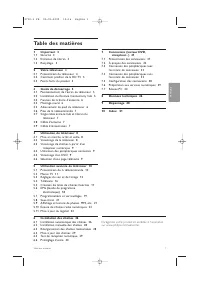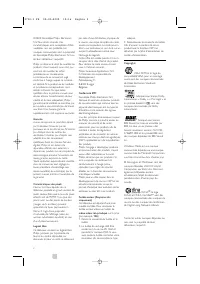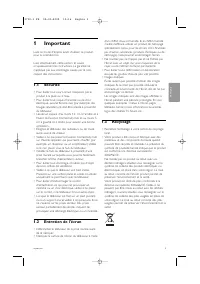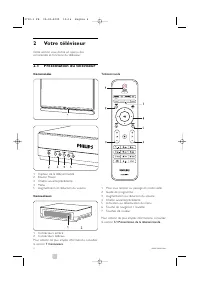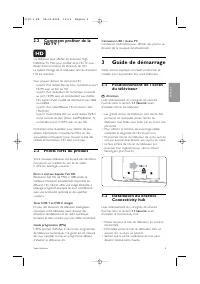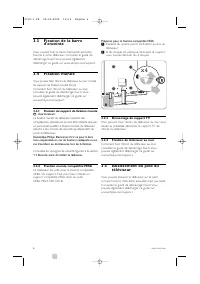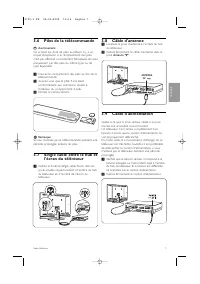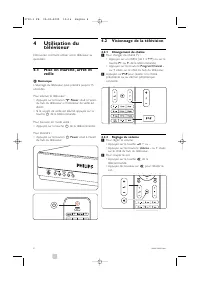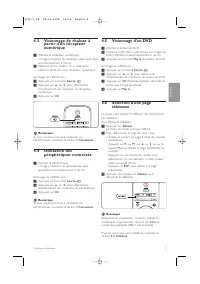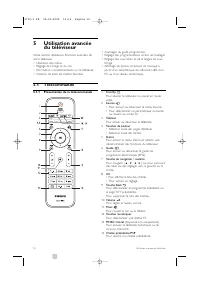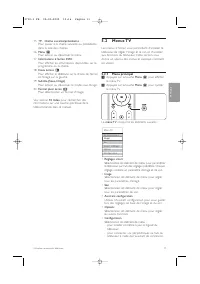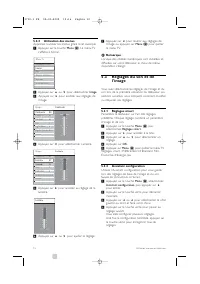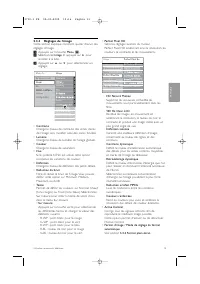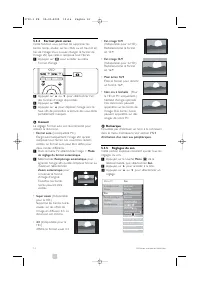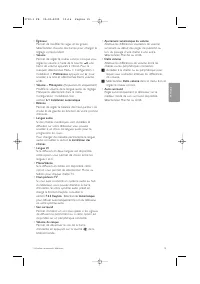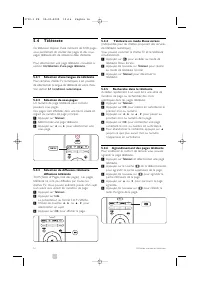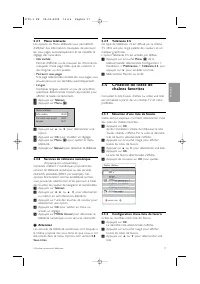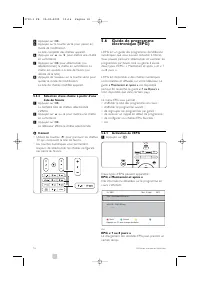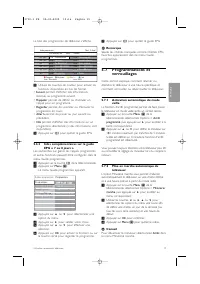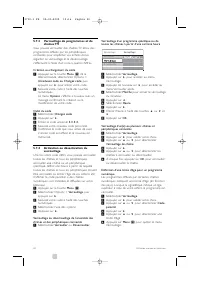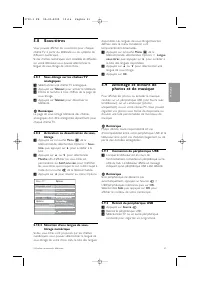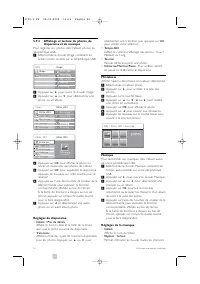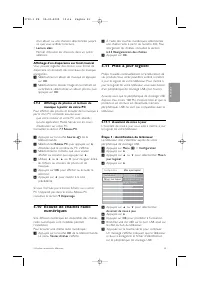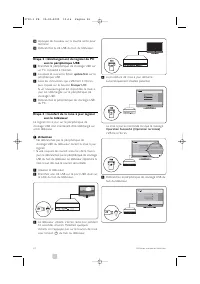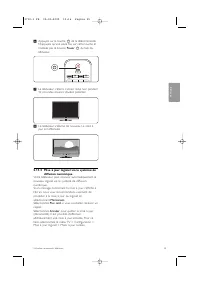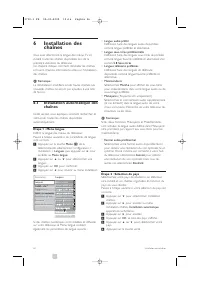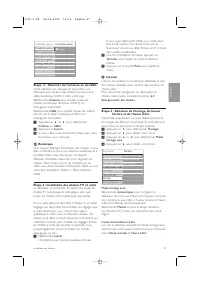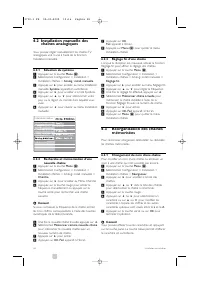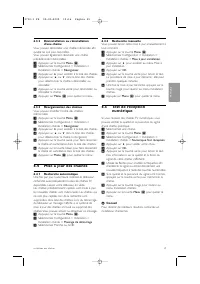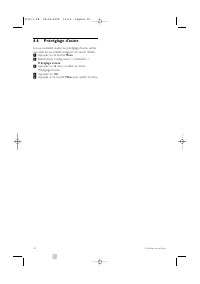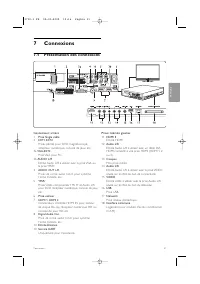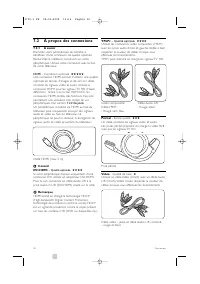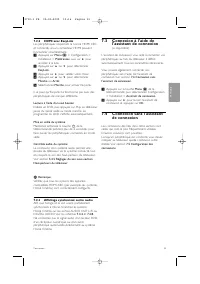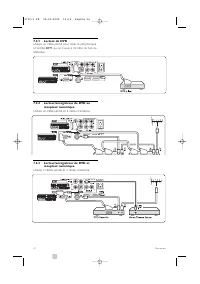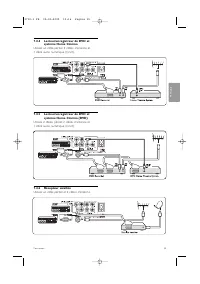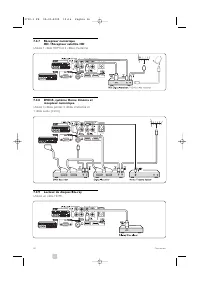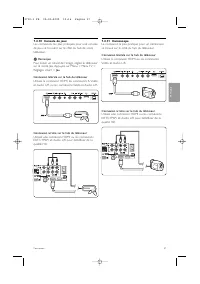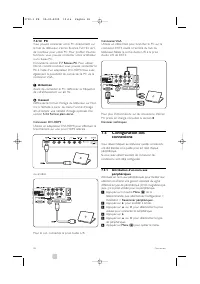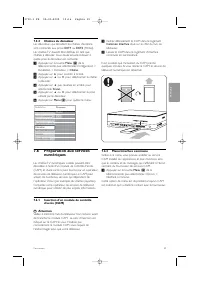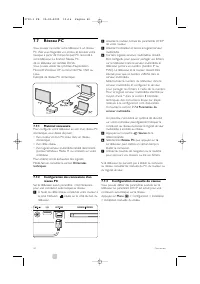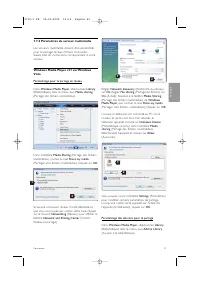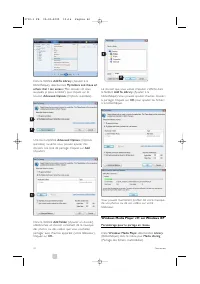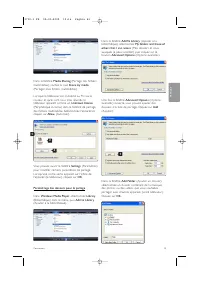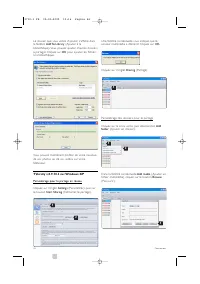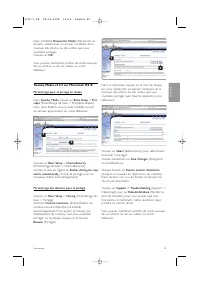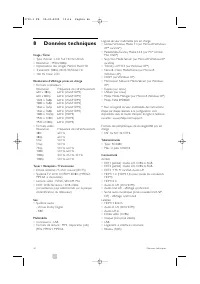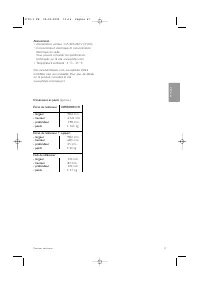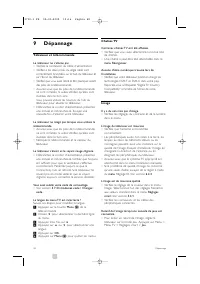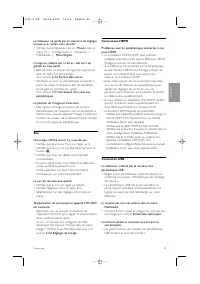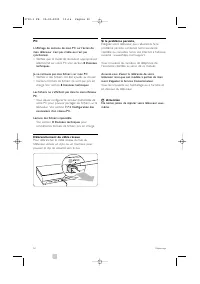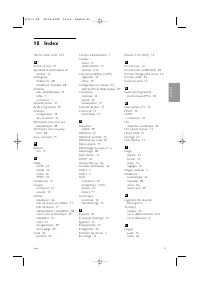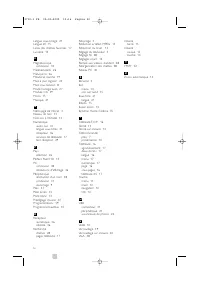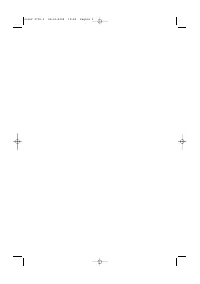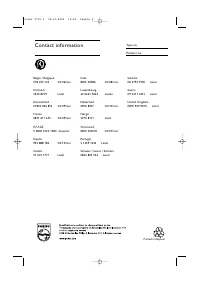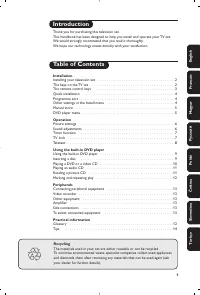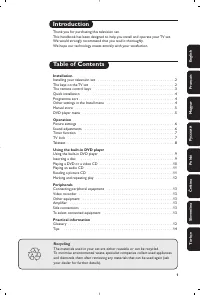Page 5 - Important; Sécurité
FRANÇAIS Impor tant 3 1 Important Lisez ce mode d'emploi avant d'utiliser ce produitpour la première fois. Lisez attentivement cette section et suivezscrupuleusement les instructions. La garantie nes'applique pas aux dommages causés par le non-respect des instructions. 1.1 Sécurité • Pour éviter tou...
Page 6 - Présentation du téléviseur; Commandes; Connexions
2 Votre téléviseur Cette section vous donne un aperçu descommandes et fonctions du téléviseur. 2.1 Présentation du téléviseur Commandes 1 Capteur de la télécommande 2 Bouton Power 3 Chaîne suivante/précédente 4 Menu 5 Augmentation et réduction du volume Connecteurs 1 Connecteur s arrière 2 Connecteu...
Page 7 - Écran à cristaux liquides Full HD; Guide de démarrage; Attention
FRANÇAIS 2.2 Comment profiter de la HDTV ? Ce téléviseur peut afficher les émissions HighDefinition TV. Mais pour profiter de la HD TV, vousdevez d'abord recevoir les émissions en HD.La qualité d'image de ce téléviseur sans les émissionsHD est standard. Vous pouvez recevoir les émissions HD …- à par...
Page 8 - Fixation de la barre; Fixation du support de fixation murale; Avertissement; Fixation murale compatible VESA; Préparez pour la fixation compatible VESA; Démontage du support TV; Abaissement du pied du
Votre téléviseur 3.3 Fixation de la barre d'enceinte Vous pouvez fixer la barre d'enceinte amoviblefournie à votre téléviseur. Consultez le guide dedémarrage fourni. Vous pouvez égalementtélécharger ce guide sur www.philips.com/suppor t. 3.4 Fixation murale Vous pouvez fixer l’écran du téléviseur au...
Page 9 - Piles de la télécommande; Single cable entre le hub et; Antenna
3.6 Piles de la télécommande ) Avertissement Ce produit est doté de piles au lithium. Il y a unrisque d'explosion si le remplacement des pilesn'est pas effectué correctement. Remplacez les pilesuniquement par des piles du même type ou detype équivalent. ‡ Ouvrez le compar timent des piles au dos de ...
Page 10 - Mise en marche, arrêt et; Remarque; Visionnage de la télévision; Changement de chaîne
4 Utilisation du téléviseur Découvrez comment utiliser votre téléviseur auquotidien. 4.1 Mise en marche, arrêt et veille r Remarque L'allumage du téléviseur peut prendre jusqu'à 15secondes. Pour allumer le téléviseur :• Appuyez sur le bouton x Power situé à l'avant du hub du téléviseur si l'indicate...
Page 11 - OK; OK
4.3 Visionnage de chaînes à partir d'un récepteur numérique ‡ Allumez le récepteur numérique.L'image provenant du récepteur peut apparaîtreautomatiquement à l'écran. ® Sélectionnez les chaînes TV à l'aide de letélécommande de votre récepteur numérique. Si l'image ne s'affiche pas: ‡ Appuyez sur la t...
Page 12 - Utilisation avancée; Télécommande; Présentation de la télécommande
Utilisation avancée du téléviseur 5 Utilisation avancée du téléviseur Cette section détaille les fonctions avancées devotre téléviseur :• Utilisation des menus • Réglage de l'image et du son• Informations complémentaires sur le télétexte • Création de listes de chaînes favorites • Avantages du guide...
Page 13 - INFO; Menus TV; Menu principal
Utilisation avancée du téléviseur 15 +P- Chaîne suivante/précédente Pour passer à la chaîne suivante ou précédentedans la liste des chaînes. 16 Menu Ï Pour activer ou désactiver le menu. 17 Informations à l'écran INFO Pour afficher les informations disponibles sur leprogramme ou la chaîne. 18 Deux é...
Page 14 - Utilisation des menus; Réglages du son et de; Réglages smart
Utilisation avancée du téléviseur 5.2.2 Utilisation des menus Apprenez à utiliser les menus grâce à cet exemple. ‡ Appuyez sur la touche Menu Ï . Le menu TV s'affiche à l'écran. ® Appuyez sur o ou œ pour sélectionner Image . Ò Appuyez sur π pour accéder aux réglages de l'image. † Appuyez sur œ pour ...
Page 16 - Format plein écran
Utilisation avancée du téléviseur 5.3.4 Format plein écran Cette fonction vous permet de supprimer lesbarres noires situées sur les côtés ou en haut et enbas de l'image. Vous pouvez changer le format del'image afin que celle-ci remplisse tout l'écran. ‡ Appuyez sur q pour accéder au menu Format d'im...
Page 18 - Télétexte; Sélection d'une langue de télétexte; Télétexte en mode Deux écrans; Agrandissement des pages télétexte
Utilisation avancée du téléviseur 5.4 Télétexte Ce téléviseur dispose d'une mémoire de 1200 pagesvous permettant de stocker des pages et des sous-pages télétexte afin de réduire le délai d'attente. Pour sélectionner une page télétexte, consultez lasection 4.6 Sélection d'une page télétexte . 5.4.1 S...
Page 19 - Création de listes de; Sélection d'une liste de favoris
5.4.7 Menu télétexte Les options du Menu télétexte vous permettentd'afficher des informations masquées, de parcourirles sous-pages automatiquement et de modifier leréglage des caractères. • Info cachée Permet d'afficher ou de masquer les informationsmasquées d'une page, telles que les solutions àdes...
Page 20 - Conseil; Guide de programme; « Maintenant et après »; EPG « Maintenant et après »
Utilisation avancée du téléviseur † Appuyez sur OK . º Appuyez sur la touche ver te pour passer enmode de modification.La liste complète des chaînes apparaît. ◊ Appuyez sur o ou œ pour mettre une chaîne en surbrillance. ‹ Appuyez sur OK pour sélectionner (ou désélectionner) la chaîne en surbrillance...
Page 21 - Programmations et
La liste des programmes de télévision s'affiche. ® Utilisez les touches de couleur pour activer lesfonctions disponibles en bas de l'écran. • Suivant permet d'afficher des informations relatives au programme suivant. • Rappeler permet de définir ou d'annuler un rappel pour un programme. • Regarder p...
Page 23 - Affichage et lecture de
5.8 Sous-titres Vous pouvez afficher les sous-titres pour chaquechaîne TV, à par tir du télétexte ou du système dediffusion numérique.Si des chaînes numériques sont installées et diffuséessur votre téléviseur, vous pouvez sélectionner lalangue de sous-titrage de votre choix. 5.8.1 Sous-titrage sur l...
Page 24 - diaporama et de musique; Réglages du diaporama; Détails / Plus de détails; Tourner; Miniatures; Musique; Réglages de la musique; Détails
Utilisation avancée du téléviseur 5.9.3 Affichage et lecture de photos, de diaporama et de musique Pour regarder vos photos dans l'album photos dupériphérique USB. ‡ Sélectionnez le dossier Image contenant lesfichier s photo stockés sur le périphérique USB. ® Appuyez sur π pour ouvrir le dossier Ima...
Page 25 - Affichage d'un diaporama sur fond musical; musique à partir de votre PC; Écoute de chaînes radio; Mise à jour logiciel; Étape 1 : identification du téléviseur
d'un album ou une chanson sélectionnée jusqu'àce que vous arrêtiez la lecture. • Lecture aléat. Permet d'écouter les chansons dans un ordrealéatoire. Affichage d'un diaporama sur fond musical Vous pouvez regarder des photos sous forme dediaporama en écoutant des morceaux de musiqueenregistrés. ‡ Sél...
Page 26 - Étape 2 : téléchargement du logiciel du PC; Envoyer; Étape 3 : transfert de la mise à jour logiciel; Operation Successful (Opération terminée)
Utilisation avancée du téléviseur œ Appuyez de nouveau sur la touche ver te pourterminer. π Débranchez la clé USB du hub du téléviseur. Étape 2 : téléchargement du logiciel du PC vers le périphérique USB ‡ Branchez le périphérique de stockage USB surun PC connecté à Internet. ® Localisez et ouvrez l...
Page 27 - Power; Mise à jour logiciel via le système de; Maintenant
◊ Appuyez sur la touche B de la télécommande. N'appuyez qu'une seule fois sur cette touche etn'utilisez pas le bouton Power B du hub du téléviseur. ‹ Le téléviseur s'éteint. L'écran reste noir pendant10 secondes environ. Veuillez patienter. ≈ Le téléviseur s'allume de nouveau. La mise à jour est eff...
Page 28 - Installation des; Installation automatique des; Étape 1 : Menu langue; Étape 2 : Sélection du pays
Installation des chaînes 6 Installation des chaînes Vous avez sélectionné la langue des menus TV etinstallé toutes les chaînes disponibles lors de lapremière utilisation du téléviseur.Ce chapitre indique comment réinstaller les chaîneset fournit d'autres informations utiles sur l'installationdes cha...
Page 30 - Installation manuelle des; Sélection du système; Réglage fin d'une chaîne; Réorganisation des chaînes; Changement du nom d'une chaîne
Installation des chaînes 6.2 Installation manuelle des chaînes analogiques Vous pouvez régler manuellement les chaînes TVanalogiques une à une à l'aide de la fonctionInstallation manuelle. 6.2.1 Sélection du système ‡ Appuyez sur la touche Menu Ï . ® Sélectionnez Configuration > Installation >...
Page 31 - Mise à jour des chaînes; Recherche automatique; Test de réception
6.3.2 Désinstallation ou réinstallation d'une chaîne Vous pouvez désinstaller une chaîne mémorisée afinqu'elle ne soit plus disponible.Vous pouvez également réinstaller une chaîneprécédemment désinstallée. ‡ Appuyez sur la touche Menu Ï . ® Sélectionnez Configuration > Installation >Installati...
Page 32 - Menu
Installation des chaînes 6.6 Préréglage d'usine Si vous souhaitez revenir au préréglage d'usine, sachezque seuls les paramètres image et son seront rétablis. ‡ Appuyez sur la touche Menu . ® Sélectionnez Configuration > Installation > Préréglage d'usine . Ò Appuyez sur π pour accéder au menu P...
Page 33 - Entrée HDMI; Connexions; Présentation des connexions
Connecteurs arrière 1 Prise Single cable 2 EXT1, EXT2 Prises péritel pour DVD, magnétoscope,récepteur numérique, console de jeux, etc. 3a VGA-EXT3 Prise VGA pour PC . 3b AUDIO L/R Entrée Audio L/R à utiliser avec la prise VGA oula prise YPbPr. 4 AUDIO OUT L/R Prises de sor tie audio Cinch pour systè...
Page 34 - À propos des connexions; HDMI; – Qualité optimale
Connexions 7.2 À propos des connexions 7.2.1 À savoir Branchez votre périphérique de manière àbénéficier d'une connexion de qualité optimale.Recherchez la meilleure connexion sur votrepériphérique. Utilisez cette connexion avec le hubde votre téléviseur. HDMI - Connexion optimale ★★★★★ Une connexion...
Page 35 - Connexion à l'aide de; Connexion sans l'assistant
7.2.2 HDMI avec EasyLink Les périphériques respectant la norme HDMI CECet connectés via un connecteur HDMI peuventfonctionner simultanément. ‡ Appuyez sur Menu Ï > Configuration > Installation > Préférences , puis sur π pour accéder à la liste. ® Appuyez sur o ou œ pour sélectionner EasyLin...
Page 36 - Lecteur de DVD; qui se trouve à l'arrière du hub du
Connexions 7.4.1 Lecteur de DVD Utilisez un câble péritel pour relier le périphériqueà l'entrée EXT1 qui se trouve à l'arrière du hub du téléviseur. 7.4.2 Lecteur/enregistreur de DVD ourécepteur numérique Utilisez un câble péritel et 2 câbles d'antenne. 7.4.3 Lecteur/enregistreur de DVD etrécepteur ...
Page 37 - Récepteur satellite; Utilisez un câble péritel et 2 câbles d'antenne.
7.4.4 Lecteur/enregistreur de DVD etsystème Home Cinéma Utilisez un câble péritel, 2 câbles d'antenne et1 câble audio numérique (Cinch). 7.4.5 Lecteur/enregistreur de DVD etsystème Home Cinéma (DVD) Utilisez 2 câbles péritel, 2 câbles d'antenne et1 câble audio numérique (Cinch). 7.4.6 Récepteur sate...
Page 38 - Utilisez 1 câble HDMI et 2 câbles d'antenne.; Lecteur de disques Blu-ray; Utilisez un câble HDMI.
Connexions 7.4.7 Récepteur numériqueHD / Récepteur satellite HD Utilisez 1 câble HDMI et 2 câbles d'antenne. 7.4.8 DVD-R, système Home Cinéma etrécepteur numérique Utilisez 3 câbles péritel, 3 câbles d'antenne et1 câble audio (Cinch). 7.4.9 Lecteur de disques Blu-ray Utilisez un câble HDMI. 36 2730....
Page 40 - Connexion VGA; Configuration des
Connexions 7.4.12 PC Vous pouvez connecter votre PC directement surle hub du téléviseur. L'écran Essence Full HD ser tde moniteur pour votre PC . Pour profiter d'autresfonctions, vous pouvez connecter votre ordinateurà un réseau PC .Consultez la section 7.7 Réseau PC . Pour utiliser l'écran comme mo...
Page 41 - Chaînes du décodeur; Préparation aux services
Connexions 39 FRANÇAIS 7.5.2 Chaînes du décodeur Les décodeurs qui décodent les chaînes d'antennesont connectés aux prises EXT1 ou EXT2 (Péritel). Les chaînes TV doivent être définies en tant quechaînes à décoder. Vous devez ensuite indiquer àquelle prise le décodeur est connecté. ‡ Appuyez sur la t...
Page 42 - Réseau PC; Matériel nécessaire; Données
Connexions 7.7 Réseau PC Vous pouvez raccorder votre téléviseur à un réseauPC chez vous. Regardez vos photos et écoutez votremusique à par tir de n'impor te quel PC raccordé àvotre téléviseur. La fonction Réseau PCde ce téléviseur est cer tifiée DLNA.Vous pouvez utiliser les systèmes d'exploitationM...
Page 44 - Windows Media Player v11 sur Windows XP
Dans la fenêtre Add To Library (Ajouter à la bibliothèque), sélectionnez My folders and those of others that I can access (Mes dossier s et ceux auxquels je peux accéder), puis cliquez sur lebouton Advanced Options (Options avancées)... Une fois la fenêtre Advanced Options (Options avancées) ouver t...
Page 48 - Résolutions d'affichage prises en charge
8 Données techniques Image / Écran • Type d'écran : LCD Full HD W-UXGA• Résolution : 1920x1080p• Optimisation des images Perfect Pixel HD• Traitement 1080p 24/25/30/50/60 Hz• 100 Hz Clear LCD Résolutions d'affichage prises en charge • Formats ordinateur s Résolution Fréquence de rafraîchissement 640...
Page 49 - Alimentation; Dimensions et poids
Alimentation • Alimentation secteur : C A 220-240 V (±10%)• Consommation électrique et consommation électrique en veille :Vous pouvez consulter les spécificationstechniques sur le site www.philips.com. • Température ambiante : 5 °C - 35 °C Ces caractéristiques sont susceptibles d'êtremodifiées sans ...
Page 50 - Téléviseur et télécommande
9 Dépannage Téléviseur et télécommande Le téléviseur ne s'allume pas • Vérifiez la connexion du câble d'alimentation.• Vérifiez si les deux prises du single cable sont correctement branchées sur le hub du téléviseur etsur l'écran du téléviseur. • Vérifiez que vous avez retiré le film plastique isola...